-
【深度学习】基于卷积神经网络的验证码识别
活动地址:CSDN21天学习挑战赛
前言
关于环境这里不再赘述,与【深度学习】基于卷积神经网络的天气识别训练文中的环境一致,如还是配置不成功,请看该文章末尾的详细包配置。
了解captcha数据集
这里面包含了1070张手写验证码图片。并以正常的验证码作为图片的名称。所以后期需要手动进行拆分测试集和验证集,以及需要手动提取所有图片名称中的的验证码。

下载weather_photos数据集
可以私信我发你(因为该数据集已经被上传到csdn了,所以不能重复上传哦)
采用CPU训练还是GPU训练
一般来说有好的显卡(GPU)就使用GPU训练因为快,那么对应的你就要下载tensorflow-gpu包。如果你的显卡较差或者没有足够资金入手一款好的显卡就可以使用CUP训练。
区别
(1)CPU主要用于串行运算;而GPU则是大规模并行运算。由于深度学习中样本量巨大,参数量也很大,所以GPU的作用就是加速网络运算。
(2)CPU计算神经网络也是可以的,算出来的神经网络放到实际应用中效果也很好,只不过速度会很慢罢了。而目前GPU运算主要集中在矩阵乘法和卷积上,其他的逻辑运算速度并没有CPU快。
使用CPU训练
# 使用cpu训练 import os os.environ["CUDA_VISIBLE_DEVICES"] = "-1"- 1
- 2
- 3
- 4
使用CPU训练时不会显示CPU型号。

使用GPU训练
gpus = tf.config.list_physical_devices("GPU") if gpus: gpu0 = gpus[0] # 如果有多个GPU,仅使用第0个GPU tf.config.experimental.set_memory_growth(gpu0, True) # 设置GPU显存用量按需使用 tf.config.set_visible_devices([gpu0], "GPU")- 1
- 2
- 3
- 4
- 5
- 6
使用GPU训练时会显示对应的GPU型号。

支持中文
使用
import matplotlib.pyplot as plt导入库,。plt是代表画图的库。库内的配置(configuration)是固定好的,但有时我们想要修改plt的配置参数来满足画图需求。
可用plt.rcParams['配置参数']=[修改值]进行修改,rcParams即(run configuration parameters)运行配置参数。plt.rcParams['font.sans-serif'] = ['SimHei'] #运行配置参数中的字体(font)为黑体(SimHei) plt.rcParams['axes.unicode_minus'] = False #运行配置参数总的轴(axes)正常显示正负号(minus)- 1
- 2
导入数据
这里我们见numpy的随机种子和tf的随机种子设为固定值,让训练的结果尽量稳定。这里将本地存放数据集的路径给到data_dir变量中。
import matplotlib.pyplot as plt import PIL # 设置随机种子尽可能使结果可以重现 import numpy as np np.random.seed(1) # 设置随机种子尽可能使结果可以重现 tf.random.set_seed(1) from tensorflow import keras from tensorflow.keras import layers, models import pathlib data_dir = "E:\\PythonProject\\day6\\data\\captcha\\" data_dir = pathlib.Path(data_dir) # 提取所有照片的路径 all_image_paths = list(data_dir.glob('*')) all_image_paths = [str(path) for path in all_image_paths] # 打乱数据 因为文件默认按照文件名的字母排序,所以需要打乱顺序 random.shuffle(all_image_paths) # 获取数据标签 通过拆分图片名称的后缀见所有的验证码字符串提取出来 # 验证码长度是5位,且都已.png结尾 然后进行拆分 all_label_names = [path.split("\\")[5].split(".")[0] for path in all_image_paths]- 1
- 2
- 3
- 4
- 5
- 6
- 7
- 8
- 9
- 10
- 11
- 12
- 13
- 14
- 15
- 16
- 17
- 18
- 19
- 20
- 21
- 22
- 23
- 24
- 25
- 26
- 27
- 28
- 29
查看数据量
image_count = len(all_image_paths) print("图片总数为:", image_count)- 1
- 2
显示部分图片
绘制前20张,每行5个共四行。
from matplotlib import pyplot as plt plt.figure(figsize=(10, 5)) for i in range(20): plt.subplot(4, 5, i + 1) plt.xticks([]) plt.yticks([]) plt.grid(False) # 显示图片 images = plt.imread(all_image_paths[i]) plt.imshow(images) # 显示标签 plt.xlabel(all_label_names[i]) plt.show()- 1
- 2
- 3
- 4
- 5
- 6
- 7
- 8
- 9
- 10
- 11
- 12
- 13
- 14
- 15
- 16
- 17
绘制结果:

预处理
手动设置标签
设计一个数组用来存放验证码中出现所有的数字+字符。
number = ['0', '1', '2', '3', '4', '5', '6', '7', '8', '9'] alphabet = ['a', 'b', 'c', 'd', 'e', 'f', 'g', 'h', 'i', 'j', 'k', 'l', 'm', 'n', 'o', 'p', 'q', 'r', 's', 't', 'u', 'v', 'w', 'x', 'y', 'z'] char_set = number + alphabet char_set_len = len(char_set) label_name_len = len(all_label_names[0]) def text2vec(text): vector = np.zeros([label_name_len, char_set_len]) for i, c in enumerate(text): idx = char_set.index(c) vector[i][idx] = 1.0 return vector all_labels = [text2vec(i) for i in all_label_names]- 1
- 2
- 3
- 4
- 5
- 6
- 7
- 8
- 9
- 10
- 11
- 12
- 13
- 14
- 15
- 16
直接看代码可能有点迷糊,下面这个图就是最后的效果,相当于是个三维数组,第一维度表示每张图片,第二维度表示多个字符集,第三维度表示每位的验证码应该是什么字符,有在对应的位置上是0,无则0。
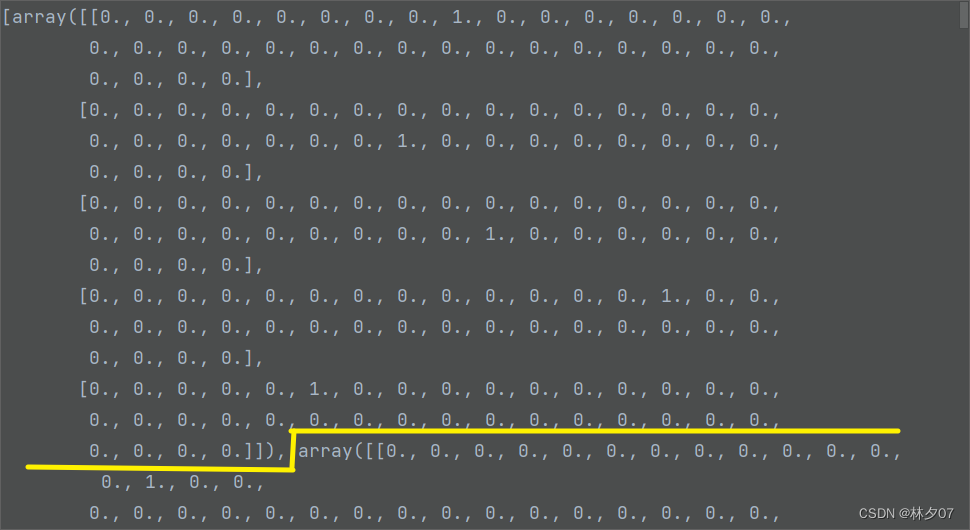
灰度化处理
灰度化,在RGB模型中,如果R=G=B时,则彩色表示一种灰度颜色,其中R=G=B的值叫灰度值,因此,灰度图像每个像素只需一个字节存放灰度值(又称强度值、亮度值),灰度范围为0-255。公式如下:

平均值法
将彩色图像中的三分量亮度求平均得到一个灰度图。本文就采用的是平均值法处理的的照片。

下图就是以平均法进行灰度化。左边是原图,右边是灰度化后的图片。

加权平均法
此方法是根据之前某段时间内的观测值作为基础,用它来预算将来此值可能的走向的一种方法。

下图就是以平均法进行灰度化。左边是原图,右边是灰度化后的图片。
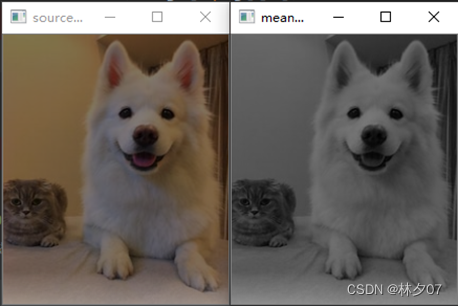
cvtColor
OpenCV的API cvtColor函数也可以实现灰度化处理。下图就是以平均法进行灰度化。左边是原图,右边是灰度化后的图片。

加载数据
这里使用的是from_tensor_slices 方法。该函数是dataset核心函数之一,它的作用是把给定的元组、列表和张量等数据进行特征切片。切片的范围是从最外层维度开始的。如果有多个特征进行组合,那么一次切片是把每个组合的最外维度的数据切开,分成一组一组的。
AUTOTUNE = tf.data.experimental.AUTOTUNE path_ds = tf.data.Dataset.from_tensor_slices(all_image_paths) image_ds = path_ds.map(load_and_preprocess_image, num_parallel_calls=AUTOTUNE) label_ds = tf.data.Dataset.from_tensor_slices(all_labels) image_label_ds = tf.data.Dataset.zip((image_ds, label_ds)) # 拆分数据集 将前1000个作为训练集 剩余的作为测试集 train_ds = image_label_ds.take(1000) val_ds = image_label_ds.skip(1000)- 1
- 2
- 3
- 4
- 5
- 6
- 7
- 8
- 9
- 10
- 11
- 12
配置数据集(加快速度)
shuffle():该函数是将列表的所有元素随机排序。 有时候我们的任务中会使用到随机sample一个数据集的某些数,比如一个文本中,有10行,我们需要随机选取前5个。
prefetch():prefetch是预取内存的内容,程序员告诉CPU哪些内容可能马上用到,CPU预取,用于优化。BATCH_SIZE = 16 train_ds = train_ds.batch(BATCH_SIZE) train_ds = train_ds.prefetch(buffer_size=AUTOTUNE) val_ds = val_ds.batch(BATCH_SIZE) val_ds = val_ds.prefetch(buffer_size=AUTOTUNE)- 1
- 2
- 3
- 4
- 5
- 6
建立CNN模型
这里的模型与前几篇的大致相同,就不做过多介绍了。
from tensorflow.keras import datasets, layers, models model = models.Sequential([ layers.Conv2D(32, (3, 3), activation='relu', input_shape=(50, 200, 1)), layers.MaxPooling2D((2, 2)), layers.Conv2D(64, (3, 3), activation='relu'), layers.MaxPooling2D((2, 2)), layers.Flatten(), layers.Dense(1000, activation='relu'), layers.Dense(label_name_len * char_set_len), layers.Reshape([label_name_len, char_set_len]), layers.Softmax() ]) model.summary() # 打印网络结构- 1
- 2
- 3
- 4
- 5
- 6
- 7
- 8
- 9
- 10
- 11
- 12
- 13
- 14
- 15
- 16
- 17
- 18
网络结构
包含输入层的话总共10层

参数量
总共参数为33M,参数量更加庞大但是数据集不是很多问题不大。建议采用GPU训练。
Total params: 33,991,996 Trainable params: 33,991,996 Non-trainable params: 0- 1
- 2
- 3
训练模型
训练模型,进行10轮。
# 设置优化器 model.compile(optimizer="adam", loss='categorical_crossentropy', metrics=['accuracy']) epochs = 10 history = model.fit( train_ds, validation_data=val_ds, epochs=epochs )- 1
- 2
- 3
- 4
- 5
- 6
- 7
- 8
- 9
- 10
- 11
- 12
训练结果:10轮下来测试集的正确率仅有78.57%,可见还有很大的优化空间。

模型评估
对训练完模型的数据制作成曲线表,方便之后对模型的优化,看是过拟合还是欠拟合还是需要扩充数据等等。
acc = history.history['accuracy'] val_acc = history.history['val_accuracy'] loss = history.history['loss'] val_loss = history.history['val_loss'] epochs_range = range(epochs) plt.figure(figsize=(12, 4)) plt.subplot(1, 2, 1) plt.plot(epochs_range, acc, label='Training Accuracy') plt.plot(epochs_range, val_acc, label='Validation Accuracy') plt.legend(loc='lower right') plt.title('Training and Validation Accuracy') plt.subplot(1, 2, 2) plt.plot(epochs_range, loss, label='Training Loss') plt.plot(epochs_range, val_loss, label='Validation Loss') plt.legend(loc='upper right') plt.title('Training and Validation Loss') plt.show()- 1
- 2
- 3
- 4
- 5
- 6
- 7
- 8
- 9
- 10
- 11
- 12
- 13
- 14
- 15
- 16
- 17
- 18
- 19
- 20
- 21
- 22
- 23
运行结果:
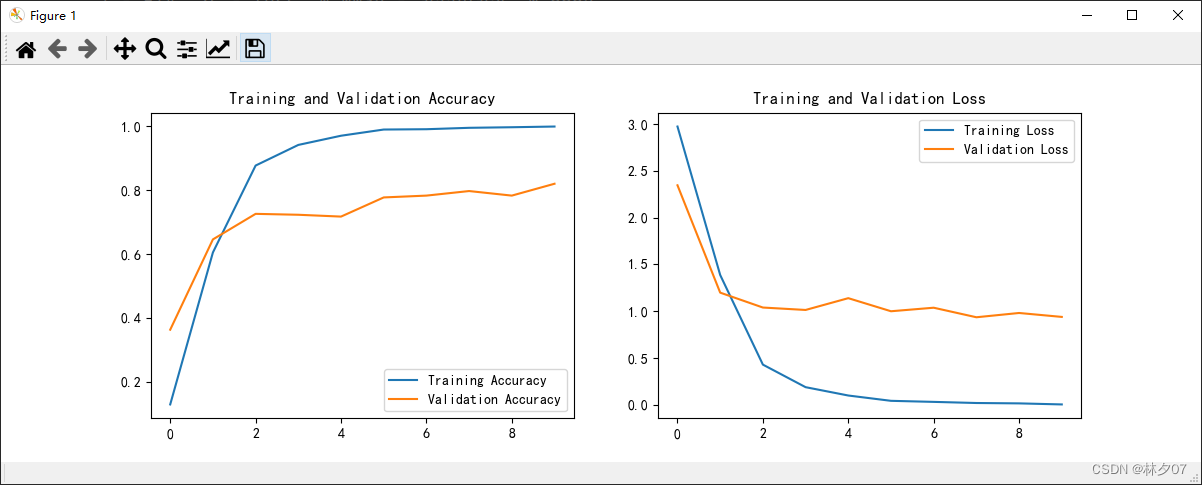
预测
这里我们对训练好的模型进行一个预处效果,下面以6张图片为例,进行测试。
def vec2text(vec): text = [] for i, c in enumerate(vec): text.append(char_set[c]) return "".join(text) plt.figure(figsize=(8, 8)) for images, labels in val_ds.take(1): for i in range(6): ax = plt.subplot(5, 2, i + 1) # 显示图片 image = tf.reshape(images, [16, 50, 200]) plt.imshow(image[i]) # 需要给图片增加一个维度 img_array = tf.expand_dims(images[i], 0) # 使用模型预测验证码 predictions = model.predict(img_array) plt.title(vec2text(np.argmax(predictions, axis=2)[0])) plt.axis("off") plt.show()- 1
- 2
- 3
- 4
- 5
- 6
- 7
- 8
- 9
- 10
- 11
- 12
- 13
- 14
- 15
- 16
- 17
- 18
- 19
- 20
- 21
- 22
- 23
- 24
- 25
- 26
- 27
可以看到错误率还是挺高的,还需进一步改善模型。

-
相关阅读:
如何为企业找到合适的RPA顾问
4 shell脚本-循环语句
chatgpt API扫盲贴
通过winscp软件实现windows与linux目录数据同步
python操作.xlsx文件
【Vue+ElementUI】Table表格实现自定义表头展示+表头拖拽排序(附源码)
[carla入门教程]-6 小项目:基于carla-ros-bridge构建一个小型比赛赛道
数组模拟环形队列实现
汽车行业消费者洞察|车载屏幕是否越大越多就越好?
【奇想星球】重磅!我们的AIGC共创社区平台上线了!
- 原文地址:https://blog.csdn.net/qq_45254369/article/details/126329361
